根据使用设备和功能,用AirDroid给安卓手机/平板录屏其实有3种方法。
01
在远程控制过程中,在电脑客户端上给被控端的安卓手机录屏。
远程控制连接成功后,点击【开始录屏】。

正式开始屏幕录制后,窗口顶端会出现计时器,录屏按钮也会闪红灯。

想要结束录屏,就再次点击摄像机按钮。此时手机屏幕底部会闪现文字提示:“结束视频录制,正在生成视频” “视频录制成功,点击查看”。

如果错过文字提醒,要查看录制的屏幕,点击摄像机按钮旁边的小三角形就会出现【打开保存目录】字样,你的录屏就保存在这个文件夹里。

根据使用设备和功能,用AirDroid给安卓手机/平板录屏其实有3种方法。
01
在远程控制过程中,在电脑客户端上给被控端的安卓手机录屏。
远程控制连接成功后,点击【开始录屏】。

正式开始屏幕录制后,窗口顶端会出现计时器,录屏按钮也会闪红灯。

想要结束录屏,就再次点击摄像机按钮。此时手机屏幕底部会闪现文字提示:“结束视频录制,正在生成视频” “视频录制成功,点击查看”。

如果错过文字提醒,要查看录制的屏幕,点击摄像机按钮旁边的小三角形就会出现【打开保存目录】字样,你的录屏就保存在这个文件夹里。












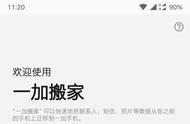




Copyright © 2018 - 2021 www.yd166.com., All Rights Reserved.